Как сделать чтобы телеграм бот работал постоянно
В предыдущей статье мы рассказали, как создать простого бота на Node.js, однако он работал только на локальном компьютере. Эта статья о том, как загрузить бота на сервер, запустить его и проверить, что всё работает.
Шаг 1. Выбрать хостинг
Как правило, на shared-хостинге отсутствует поддержка Node.js, поэтому нам понадобится как минимум виртуальный сервер. Существуют сервисы, предлагающие VPS бесплатно, но с заметными ограничениями: например на количество трафика или нагрузку на сервер. Можно выделить несколько известных зарубежных провайдеров (но стоит отметить, что для новичков они могут оказаться сложными):
- Google Cloud
- Oracle Cloud
- Amazon Web Services
Преимущество платных VPS в более высоких лимитах или их отсутствии, а также в гарантии стабильной работы сервера. Вместе с этим вы получаете активную поддержку и всегда можете рассчитывать на помощь хостинг-провайдера, если возникнут проблемы.
- Прогнозируемая нагрузка — зависит от сложности вашего бота и количества запросов к нему.
- Количество оперативной памяти — это зависит от многих факторов, как, например, уровень оптимизации кода и общий масштаб вашего проекта.
Так как наш бот использует только одну основную библиотеку и состоит из нескольких строк кода, мы выбираем самый младший тариф — Cloud-0. В будущем, если возникнет необходимость, можно перейти на более дорогой тариф.
Шаг 2. Заказать хостинг

После заказа и оплаты дождёмся настройки сервера:

В течение минуты статус сервера сменится с «В процессе» на «Активен». После этого отобразятся реквизиты доступа к серверу, они также будут отправлены на почту:

Шаг 3. Загрузить бота
Приступим к загрузке бота на сервер. Это можно сделать разными способами — с помощью FTP, SFTP, панели управления или, к примеру, rsync. Мы выберем самый быстрый вариант — SFTP, так как для него нужна только возможность подключения к серверу по SSH, которая обычно присутствует на всех VPS сразу после заказа.
Мы подключимся к серверу с помощью FileZilla. Укажем IP-адрес сервера, а также логин root и пароль в настройках клиента:

При первом подключении появится окно с предупреждением:

Ставим галочку «Всегда доверять этому хосту» и нажимаем «Ок».
Переходим на директорию выше ( . ), затем в каталог /opt и создаём папку с произвольным названием (мы выбрали keksbot ):

Переходим в созданную папку и загружаем файлы index.js и package.json :

Шаг 4. Зайти на сервер по SSH
Теперь нужно подключиться к серверу по SSH, чтобы установить Node.js и запустить бота. Для этого необходим SSH-клиент, например Putty, XShell, Bitvise SSH или любой другой. Функциональность программ может немного отличаться, но большой разницы в использовании между ними нет. Мы выбрали PuTTY как самый популярный и бесплатный SSH-клиент для Windows.
Открываем PuTTY, указываем IP-адрес сервера, порт 22 уже указан по умолчанию:

Нажимаем «Соединиться». Откроется окно с запросом логина:

Вводим root , после чего появится запрос пароля, при вводе которого символы не отображаются. Не стоит переживать, это особенность работы Linux — пароль нужно вводить вслепую. Чтобы не делать этого вручную, можно скопировать пароль и нажать правой кнопкой мыши в окне PuTTY. Убедитесь, что вы скопировали пароль без пробелов!
Шаг 5. Установить Node.js
Теперь займёмся установкой. Обратите внимание, что команды для установки Node.js отличаются в зависимости от операционной системы. В наших примерах указаны команды для Ubuntu, Debian и CentOS — мы будем вводить их в консоли SSH-клиента.
Если вы не знаете, какая ОС установлена на сервере, можете проверить это командой:
Вывод будет примерно таким:
Нас интересует поле NAME , в котором указано название дистрибутива.
Помимо Node.js нам понадобится утилита Screen, чтобы бот продолжал работать, когда мы отключимся от сервера. Также нужен менеджер пакетов npm для установки зависимостей.
для Ubuntu/Debian
Подождём завершения установки и проверим, что Node.js работает:
Если в ответе отобразилась версия установленного пакета, то всё прошло успешно.
Теперь перейдём в папку с файлом бота и установим зависимости:
Возможные ошибки при установке, и как их решить
При установке могут появиться ошибки вида:
Обычно это связано с тем, что у пользователя недостаточно прав для установки пакетов на сервере, либо предыдущий процесс установки завершён некорректно.
В первом случае необходимо убедиться, что вы подключились к серверу под именем суперпользователя root — при необходимости зайдите на сервер заново.
Во втором случае для решения проблемы нужно завершить процесс менеджера пакетов и удалить lock -файлы. Чтобы это сделать, запустите команды:
для Ubuntu/Debian
После этого попробуйте заново запустить установку.
Шаг 6. Запустить и проверить бота
Пришло время запустить бота. Для начала запустим утилиту Screen простой командой:
Перейдём в каталог с файлом бота:
После этого можем запустить бота:
Заходим в Telegram, проверяем бота:

Отлично! Всё работает.
Теперь можно отключиться от сервера и закрыть окно PuTTY, бот продолжит работу.
Шаг 7. Обеспечить автоматический перезапуск бота
Из-за ошибок в коде бот может «упасть» в самый неожиданный момент. Чтобы этого не случилось, настроим автозапуск бота при старте сервера и его автоматический перезапуск при ошибках.
Большинство современных Linux-систем используют systemd для управления службами, поэтому следующая инструкция подойдёт для последних версий Ubuntu, Debian и CentOS.
Для начала отключим бота командой:
Нам понадобится создать собственную службу, для этого в каталоге /lib/systemd/system создадим файл:
В нашем случае это будет файл /lib/systemd/system/keksbot.service . В файл поместим следующий код:
Текст в некоторых строках необходимо отредактировать относительно вашего проекта. Разберём строки, на которые нужно обратить внимание.
В поле Description указывается описание службы. Вы можете указать в ней краткую информацию о боте.
Команда для запуска бота.
Её следует поменять, если имя скрипта вашего бота отличается от index.js . В таком случае нужно будет указать следующие значения:
Папка со скриптом, который мы запускаем. В нашем случае это /opt/keksbot/ .
Сохраняем файл. В примерах далее мы будем использовать имя службы keksbot — если вы указали другое имя, не забудьте поменять его. Для установки службы воспользуемся командами:
Теперь запустим бота командой:
Готово. Теперь бот будет автоматически запускаться при старте сервера или при возникновении ошибок. Можно проверить это, завершив процесс node:
Общие сведения
Что могут делать боты?
Вот несколько примеров использования ботов:
- Интеграция с другими сервисами. Например, бот может отправлять комментарии или управлять «умным домом». Или, например, отправлять вам уведомления при совершении каком-то действия или события (Примеры: GitHub Bot, Image Bot).
- Утилиты и инструменты. Бот может отображать погоду, переводить тексты или предупреждать о предстоящих событиях по вашему запросу (Например: бот опросов).
- Одно- и многопользовательские игры. Бот может поиграть с вами в шашки или шахматы, проводить викторины и так далее. (Пример: Trivia bot).
- Социальные сервисы. Бот может находить вам собеседника, основываясь на ваших общих интересах и увлечениях. (Пример: HotOrBot).
- Все, что вам захочется. Бота можно запрограммировать для чего угодно. Разве что посуду они помыть не смогут.
Как работают боты?
Как уже было сказано ранее, роботы — особые аккаунты, которые не требуют номера телефона при создании. По сути, эти аккаунты играют роль интерфейса к вашему сервису, который работает на удалённом сервере.
Рекомендуем также ознакомиться с подробным описанием Bot API.

Как создать бота?
Для этого есть. Бот. Просто напишите пользователю @BotFather и следуйте его инструкциям. Как только вы создали бота и получили свой ключ (токен) авторизации, переходите в раздел документации Bot API, чтобы начать настраивать вашего бота.
Чем бот отличается от обычного аккаунта?
Суперспособности
У роботов Telegram есть много уникальных возможностей — например, кастомизированные клавиатуры, дополнительные интерфейсы для команд по умолчанию, внешнее связывание и специальные режимы приватности для групп.
Инлайн-режим
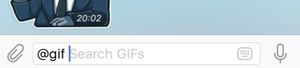
С помощью ботов пользователи могут играть в HTML5-игры в группах или приватных чатах. Игровая платформа Telegram поможет составить таблицу рекордов и оповещать пользователей об изменении рейтинга.
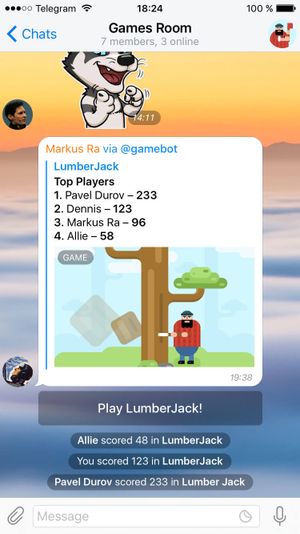
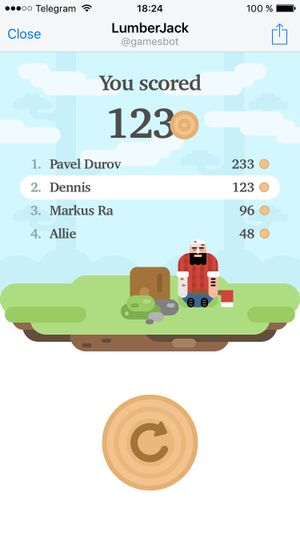
Под капотом у игр — HTML5, поэтому вы можете создавать игры любой сложности. На данный момент командой Telegram созданы несколько демо-игр:
Клавиатуры
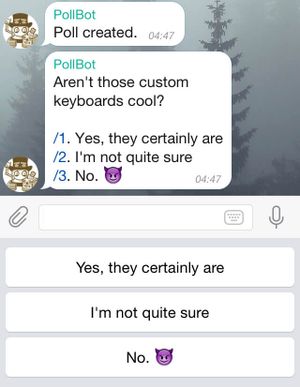
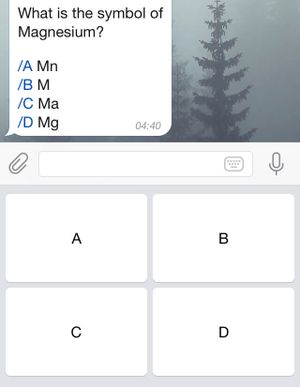
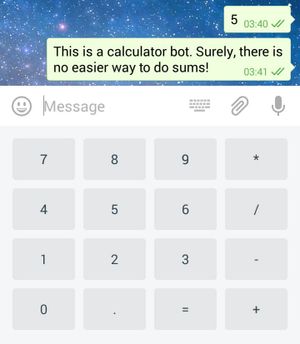
За более подробной информацией обращайтесь к описанию метода sendMessage.
Команды
Команды представляют собой более гибкий способ общения с ботом. Рекомендуется следующий синтаксис:
Команда должна начинаться с символа косой черты «/» и не может быть длиннее 32 символов. Команды могут состоять из букв латинского алфавита, цифр и подчёркивания. Несколько примеров:
Если в группе есть несколько ботов, вы можете дописать после команды имя бота, чтобы избежать коллизий в общих командах:
Это происходит автоматически, если вы выбираете команду из списка доступных.
Глобальные команды
Чтобы пользователям было проще работать с ботами, мы просим всех разработчиков реализовывать поддержку нескольких простых команд. В интерфейсе приложений Telegram будут ярлыки (быстрые ссылки) для этих команд.
При попытке начать общение с роботом, пользователь увидит кнопку СТАРТ. На странице профиля бота также будут доступны ссылки Помощь и Настройки.
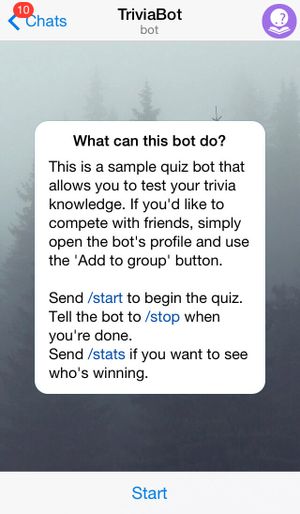
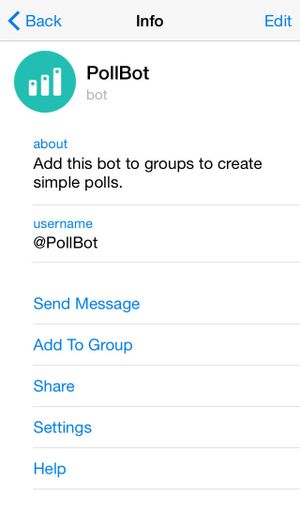
Режим приватности
Внешнее связывание
Боты имеют механизм внешнего связывания, которые позволяет передать дополнительные параметры при запуске. Например, для передачи авторизационного токена пользователя, чтобы соединить его аккаунт с каким-либо внешним сервисом.
Допустимо использование символов A-Z , a-z , 0-9 , _ и - . Мы рекомендуем использовать base64url для кодирования параметров.
В PAYLOAD будет значение параметра start или startgroup , который был передан в ссылке.
Пример реализации внешнего связывания
BotFather
Создание бота
Напишите команду /newbot , чтобы создать нового робота. BotFather спросит у вас имя нового бота и предложит придумать username.
Имя (name) будет отображаться в контактах и чатах.
Username — короткое имя на латинице, которое используется для упоминаний бота и в ссылках на профиль в telegram.me. Username должен состоять из букв латинского алфавита, подчёркиваний и цифр и быть длиной от 5 до 32 символов. Также имя пользователя обязательно должно заканчиваться на «bot», например: «tetris_bot» или «TetrisBot».
Создание токена
Если вы потеряли или утратили доступ к токену, отправьте команду /token , чтобы сгенерировать новый.
Настройки
Пожалуйста, имейте в виду, что для применения настроек на сервере, возможно, потребуется некоторое время.
Сайт про Telegram на русском (неофициальный).
Здесь собраны приложения на базе MTProto, переведена некоторая документация с официального сайта, а также работает Webogram.
Тогда он будет работать круглые сутки, а вы — отдыхать.
Вот что мы сделаем, чтобы бот работал независимо от всего:
- Выберем сервер.
- Подготовим программу для работы на нём.
- Зальём программу на сервер.
- Настроим сервер, чтобы он исполнял программу.
Выбираем сервер
Тот хостинг, который мы выбрали для проектов, уже умеет запускать Python-файлы. Если вы пользуетесь другим сервисом, то проверьте, умеет ли он то же самое.
Готовим программу и отправляем её на сервер
Единственное, что нужно добавить в наш код телеграм-бота, — специальную команду интерпретатору, чтобы он знал, как работать с нашим файлом. Но перед этим нужно проверить, какая версия Python на нём установлена.
Чтобы это узнать, соединимся с сервером по протоколу SSH и спросим у него напрямую. Для этого используем программу Putty, а настройки подключения возьмём в личном кабинете хостинга:
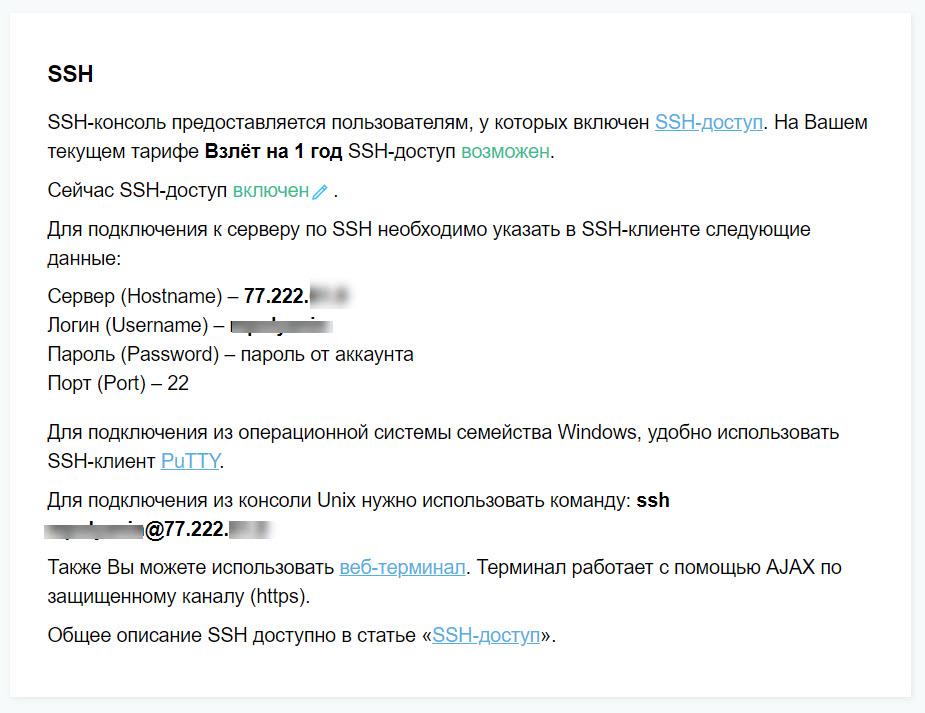
Этих данных достаточно, чтобы управлять сервером по SSH.
Вставляем их в Putty и подключаемся. Помните, что для безопасности во время ввода пароля курсор стоит на месте, чтобы никто не смог выяснить, сколько символов вы набираете. Когда подключились, вводим команду python3.3 -V — она покажет, есть ли на сервере поддержка этой версии Python:
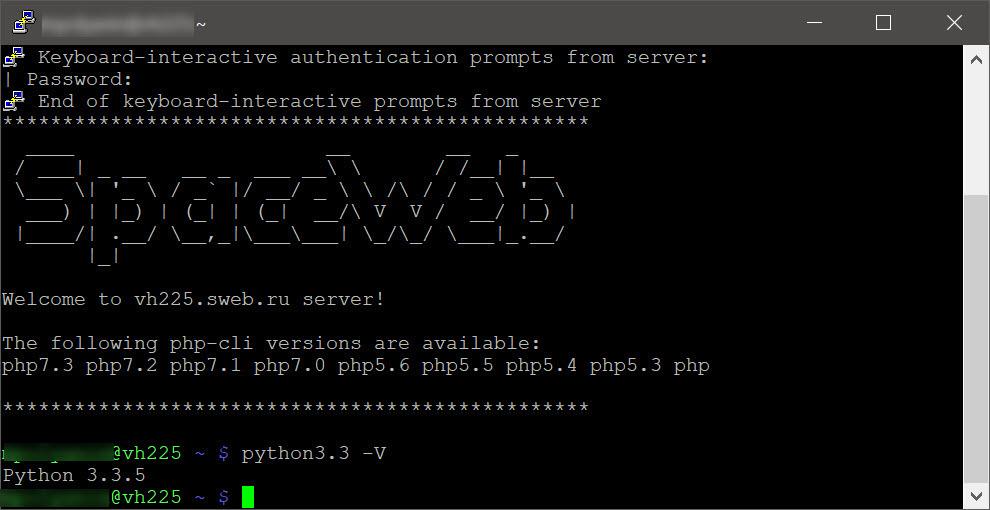
Сервер говорит, что у него установлена версия Python 3.3.5 — нам этого хватит. Теперь добавляем в самое начало нашего файла с программой такую строчку:
В статье о том, как опубликовать сайт в интернете, мы рассказывали, как залить файлы на сервер. Это умение нам сейчас пригодится: сохраняем нашу программу с гороскопом как файл с расширением .py и отправляем его на сервер в папку cgi-bin (то, что лежит в этой папке, никто не увидит):
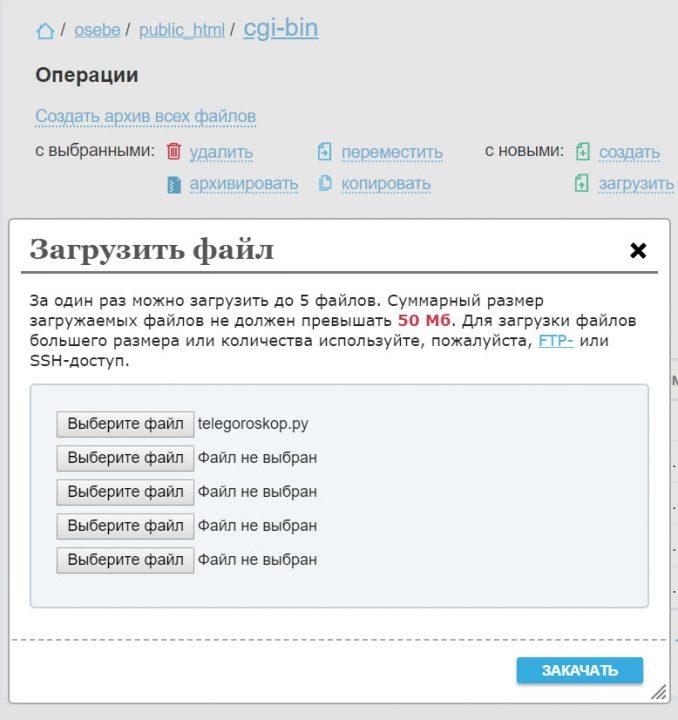
Настраиваем сервер
Теперь научим сервер понимать, как работать с нашей программой. Для этого в корне сайта находим файл .htaccess и добавляем в него такую строчку:
AddHandler cgi-script .py
Если у вас такого файла нет — создайте его и не забудьте про точку в самом начале названия.
Последнее, что осталось сделать, — настроить права доступа у файла с программой. Находим её среди файлов хостинга и выставляем права 755 или rwxrwxr-x:
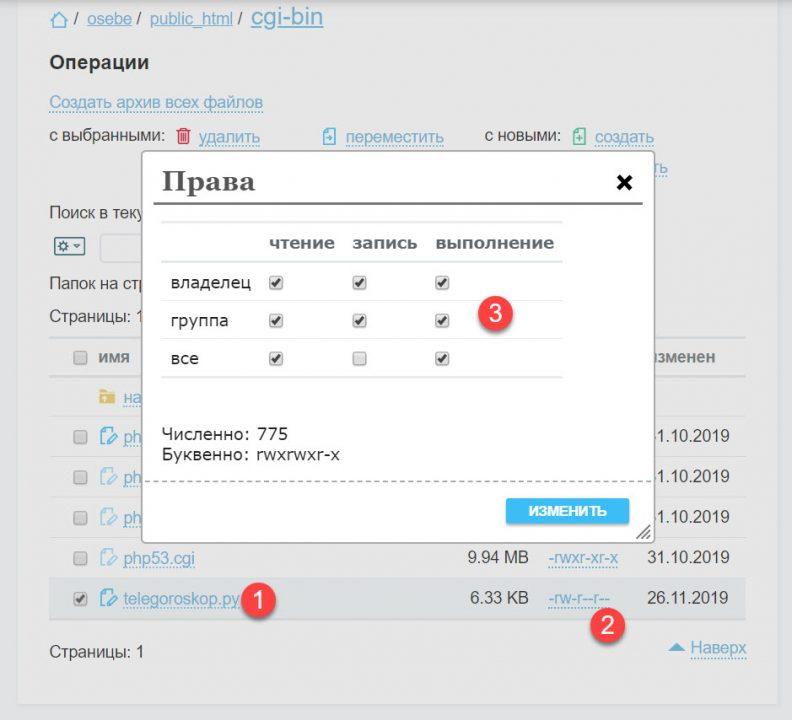
Теперь с помощью Putty снова подключаемся к серверу и настраиваем рабочее окружение. Это как будто виртуальная песочница, где мы сможем ставить нужные модули для Python, чтобы не мешать остальным пользователям сервера.
Всё, что мы будем делать дальше, относится к хостингу SpaceWeb. Если у вас другой хостинг, то, возможно, часть команд вам не пригодится и Python будет работать напрямую. У нас так не работает, поэтому делаем виртуальное окружение.В SSH-терминале пишем по очереди такие команды (вместо .thecode можно написать название каталога, которое вам по душе):
virtualenv .thecode source .thecode/bin/activate
Эти две команды создадут виртуальное пространство для запуска Python-файлов.
Теперь установим Python-модуль для работы с Телеграмом:
pip install pytelegrambotapi
Когда установка закончится, пишем такую команду:
nohup python3 /home/t/thecode/osebe/public_html/cgi-bin/telegoroskop.py
/home/t/thecode/osebe/ — это наш путь к папке cgi-bin, а у вас он будет другим. Поменяйте путь на свой и запускайте.
Чтобы программа продолжала работать после того, как мы закроем SSH-клиент, в самом начале пишем команду nohup .
Результат проекта — бот @TheCode_Baboolya_bot.
Что дальше
Мы сделали самые базовые вещи — запустили скрипт на сервере и сделали так, чтобы он работал там постоянно. Но вот как можно это улучшить:
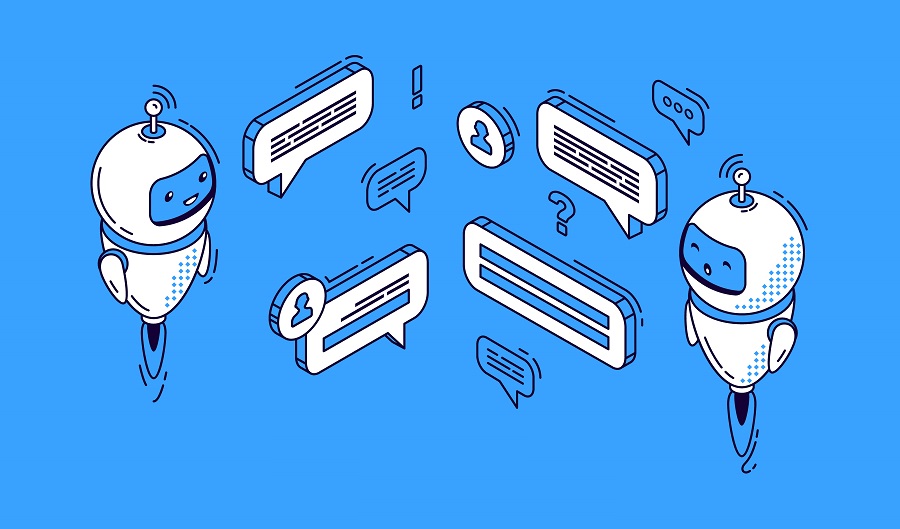
Выбираем хостинг для телеграм-бота
Для начала быстро разберемся с юридической составляющей. В России власти заблокировали лишь серверы и сам сайт Телеграма (UPD: уже разблокировали, поражение в этой войне было неминуемо). Использование мессенджера фактически не запрещено. Но не любой российский сервер будет исправно работать с ботами для этого мессенджера. Так что перед арендой лучше уточнить у техподдержки, подойдет ли их хостинг для телеграм-бота.
У хостинга для чат-бота должна быть поддержка нескольких языков программирования. Например, хостинг для телеграм-бота на Python должен поддерживать этот язык. Аналогично, написанный на NodeJS бот должен быть развернут на сервере, в который можно подгрузить язык NodeJS.
Если хостинг удовлетворяет этим требованиям, он подойдет для работы простого телеграм-бота, который выдает заготовленный ответ на слова-триггеры. Если же в работе ассистент использует машинное обучение, вам стоит обратить внимание на наличие графического ускорения — без него построение нейросети займет очень много времени. Впрочем, если ваш бот не будет обучаться во время общения с реальными собеседниками, то можно арендовать хостинг с графическим ускорением только на время разработки, а потом развернуть обученную нейросеть на обычном хостинге для Telegram-бота, без графики.
Обратите внимание на наличие круглосуточной технической поддержки. Если у хостинга таковой нет, лучше отказаться от него в пользу более клиентоориентированной компании, пусть даже у нее будут более высокие расценки. Оптимальным будет хостинг с бесплатной помощью в администрировании сервера.
Для развертывания бота для Telegram лучше всего подходит VDS/VPS. Он не требует наличия домена в обязательном порядке, и к нему можно будет обратиться по выделенному IP-адресу, что удобно при развертывании бота. К тому же такие серверы лучше поддерживают увеличение масштабов проекта, так что при увеличении потока посетителей вам не придется переходить на другой сервер — достаточно будет просто сменить тариф или его настройки.
Выбираем тариф
О тарифах хостингов для бота Telegram стоит поговорить отдельно. Есть целый класс бесплатных хостингов — сюда входит, например, Heroku. Они могут оказаться полезными при тестировании бота — расположите свой чат-бот на Heroku и проверьте работоспособность всех функций, прежде чем арендовать хостинг и выкладывать свое творение. Но учтите, что работоспособность на этом хостинге будет непостоянной — обычно чат-боты работают по 30 секунд, а затем отключаются на неопределенное время. Так что для полноценного развертывания лучше выбрать другой хостинг, например Hostman.
Выбор тарифа обычно обуславливается потоком клиентов, но не сложностью бота. Для развертывания как простенького, так и нейросетевого бота вам не потребуется много дискового пространства. Нет нужды и в больших вычислительных мощностях — большинству ботов более чем достаточно 512 МБ оперативной памяти. Поэтому можно выбирать самые недорогие тарифы.
Ключевое требование к хостингу — стабильность подключения, поэтому от shared-хостингов для телеграм-бота лучше сразу отказаться. А вот VPS/VDS сможет обеспечить надежное подключение. Предпочтительная ОС для сервера — Ubuntu, поскольку большинство модулей для языков программирования пишутся именно под нее. Тарифы на такие виртуальные серверы начинаются от 50 рублей в месяц.
Настраиваем сервер для Telegram-бота
Рассмотрим настройку сервера на примере размещения бота, написанного на Python, который будет автоматически присылать ответы на различные команды.
После аренды VPS нам нужно подключиться к нему по протоколу SSH через специальный клиент (например, Termius), используя данные из личного кабинета на хостинге для телеграм-бота. Вам потребуются Hostname, Login, Password, Port. Вводим их в поля нового подключения. Вот как это будет выглядеть в Termius:

Сохраняем подключение, возвращаемся на главный экран программы (здесь появляется наше новое подключение) и нажимаем на название сервера, которое мы вводили до этого:

Готово, мы попали в консоль сервера:

Отсюда мы сможем управлять сервером, подгружать нужные нам модули и библиотеки. Этим и займемся. Чтобы бот работал, серверу потребуется модуль языка Python. Мы рассматриваем бота, написанного на третьей версии языка, поэтому нам нужно установить python3. Для этого введем в консоль сервера следующие команды:
Не забудем и про библиотеки. На «Питоне» ботов для Telegram обычно пишут с помощью библиотеки TelegramBotAPI. Для ее установки введем команду:
Теперь нам нужно установить удобный менеджер процессов PM2 и язык программирования NodeJS с менеджером пакетов npm для его работы:
Читайте также:


